Word基础知识整理模板
- 格式:doc
- 大小:167.50 KB
- 文档页数:20
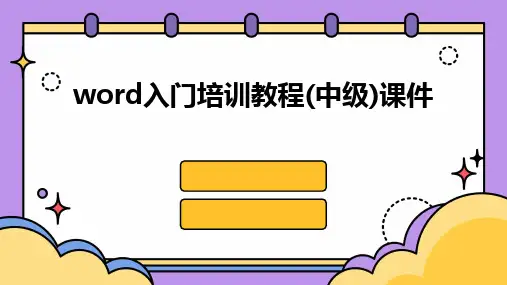
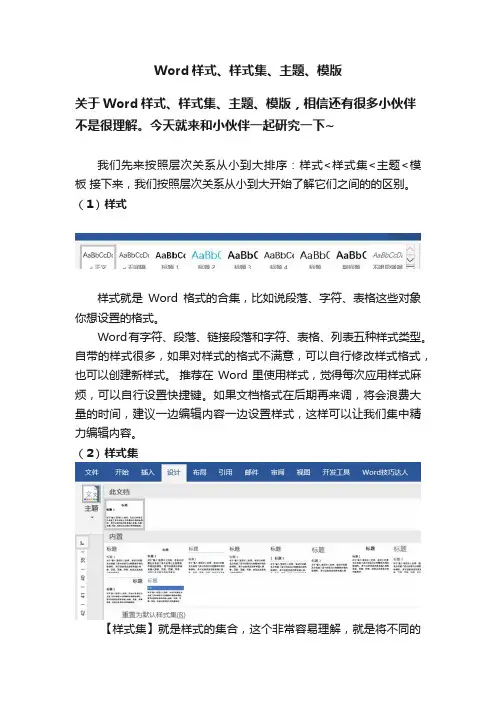
Word样式、样式集、主题、模版关于Word样式、样式集、主题、模版,相信还有很多小伙伴不是很理解。
今天就来和小伙伴一起研究一下~我们先来按照层次关系从小到大排序:样式<样式集<主题<模板接下来,我们按照层次关系从小到大开始了解它们之间的的区别。
(1)样式样式就是Word格式的合集,比如说段落、字符、表格这些对象你想设置的格式。
Word有字符、段落、链接段落和字符、表格、列表五种样式类型。
自带的样式很多,如果对样式的格式不满意,可以自行修改样式格式,也可以创建新样式。
推荐在Word里使用样式,觉得每次应用样式麻烦,可以自行设置快捷键。
如果文档格式在后期再来调,将会浪费大量的时间,建议一边编辑内容一边设置样式,这样可以让我们集中精力编辑内容。
(2)样式集【样式集】就是样式的集合,这个非常容易理解,就是将不同的样式结合起来,把设置好的一大堆样式打包;在文档中应用样式的情况下,我们可以利用样式集一秒切换整篇文档的格式风格,修改已有文档,比如求职信,会议记录,论文,标书等等。
(3)主题【主题】是由样式集、主题颜色、主题字体、效果等等组成;需要注意的是,因为样式集只是针对文本对象,比如要修改页面边框,在样式集中是无法完成。
所以,主题包含的内容比样式多,可以设置的东西更多。
单击【设计】选项卡-【主题】,单击一个主题的话会出现很多微软提供的文档格式,单击应用主题,就会对整篇文章应用这个该主题。
对于自带的主题不满意,我们可以自定义主题,然后保存为Office主题文件。
该主题可以跨软件使用,在Excel、PPT里应用主题;编辑PPT和Word文档时,都使用同一个主题,这样显得更加专业。
(4)模板【模板】中保存着一个默认的主题和一个默认的样式集,另外,模板还可以保存快捷键、快速访问工具栏的设置等等。
模板中也可以包含指定的文字,比如一个公司专用模板,可以包含公司logo、公司信息,编排格式等等,节省我们编写文档的时间,提高办公效率。
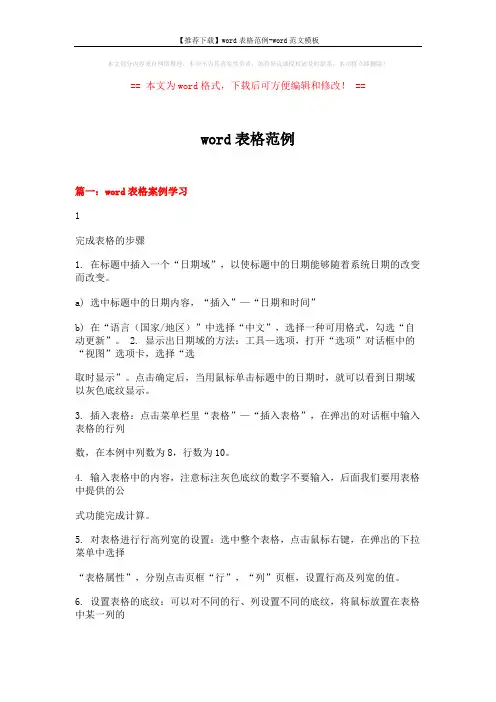
本文部分内容来自网络整理,本司不为其真实性负责,如有异议或侵权请及时联系,本司将立即删除!== 本文为word格式,下载后可方便编辑和修改! ==word表格范例篇一:word表格案例学习1完成表格的步骤1. 在标题中插入一个“日期域”,以使标题中的日期能够随着系统日期的改变而改变。
a) 选中标题中的日期内容,“插入”—“日期和时间”b) 在“语言(国家/地区)”中选择“中文”,选择一种可用格式,勾选“自动更新”。
2. 显示出日期域的方法:工具—选项,打开“选项”对话框中的“视图”选项卡,选择“选取时显示”。
点击确定后,当用鼠标单击标题中的日期时,就可以看到日期域以灰色底纹显示。
3. 插入表格:点击菜单栏里“表格”—“插入表格”,在弹出的对话框中输入表格的行列数,在本例中列数为8,行数为10。
4. 输入表格中的内容,注意标注灰色底纹的数字不要输入,后面我们要用表格中提供的公式功能完成计算。
5. 对表格进行行高列宽的设置:选中整个表格,点击鼠标右键,在弹出的下拉菜单中选择“表格属性”,分别点击页框“行”,“列”页框,设置行高及列宽的值。
6. 设置表格的底纹:可以对不同的行、列设置不同的底纹,将鼠标放置在表格中某一列的顶端,点击选中某一列,点击鼠标右键,在弹出的下拉菜单中选择“表格属性”,在弹出的对话框中选择“底纹和边框”,设置不同的底纹颜色及样式。
7. “余额”列数值的计算:将鼠标放在H3单元格,点击菜单栏中“表格”—“公式”,在弹出的对话框中为该单元格定义公式,通过公式完成数值的自动计算,输入=D3-G3。
以下单元格中的余额为前一天的余额加上当天的收入减去当天的支出,所以将鼠标放置在单元格中,点击菜单栏“表格”—“公式”,在弹出的对话框中=D4-G4+H3。
8. 为特殊的单元格插入书签:将鼠标放置在D10单元格中,点击菜单栏中“插入”—“书签”,在“书签名”输入框中输入所定义书签的名称,比如输入income,表示收入总计。
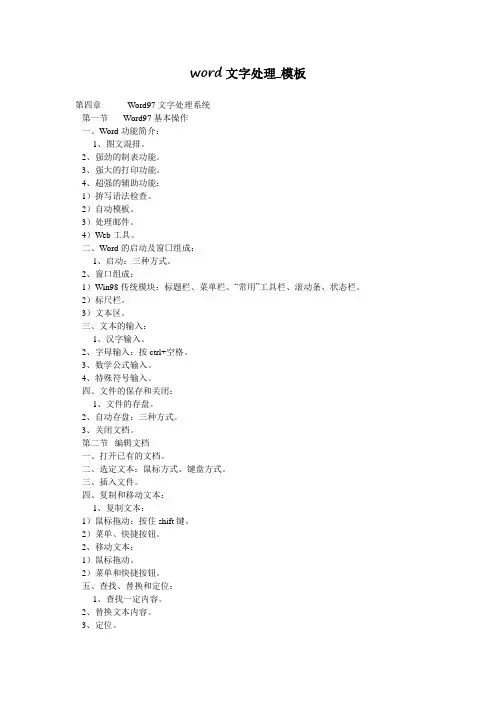
word文字处理_模板第四章Word97文字处理系统第一节Word97基本操作一、Word功能简介:1、图文混排。
2、强劲的制表功能。
3、强大的打印功能。
4、超强的辅助功能:1)拚写语法检查。
2)自动模板。
3)处理邮件。
4)Web工具。
二、Word的启动及窗囗组成:1、启动:三种方式。
2、窗口组成:1)Win98传统模块:标题栏、菜单栏、“常用”工具栏、滚动条、状态栏。
2)标尺栏。
3)文本区。
三、文本的输入:1、汉字输入。
2、字母输入:按ctrl+空格。
3、数学公式输入。
4、特殊符号输入。
四、文件的保存和关闭:1、文件的存盘。
2、自动存盘:三种方式。
3、关闭文档。
第二节编辑文档一、打开已有的文档。
二、选定文本:鼠标方式、键盘方式。
三、插入文件。
四、复制和移动文本:1、复制文本:1)鼠标拖动:按住shift键。
2)菜单、快捷按钮。
2、移动文本:1)鼠标拖动。
2)菜单和快捷按钮。
五、查找、替换和定位:1、查找一定内容。
2、替换文本内容。
3、定位。
六、撤消、恢复和重复:1、撤消和恢复操作。
2、重复上次操作。
第三节文档排版一、页面设置:1、页边距。
2、纸张大小。
3、版面。
二、字符格式:1、字体。
2、字号。
3、字型。
4、字符修饰:边框和底纹。
5、文字排列位置:居左、居中、两端对齐。
三、段落排版:1、行间距。
2、段间距。
四、设置制表位:1、设置三种对齐方式制表位。
2、设置小数点对齐制表位。
五、页眉和页脚。
六、艺术字体:1、启动“艺术字”工具栏。
2、创建艺术字。
3、编辑艺术字。
第四节图文混排一、插入图片:1、插入剪贴画。
2、使用剪切板插入图片。
3、使用图片命令插入图片文件。
二、编辑图片。
三、绘制图形;1、启动“绘图”工具栏[1] [2] 下一页第三部分QBASIC程序设计基础第一章软件设计基础知识【教学目的】【教学重点、难点】【教学过程】第一节计算机语言语言是人类进行思想交流的工具,人与计算机之间进行交流同样也需要“语言”——一种能被计算机识别的专用语言称为计算机语言。
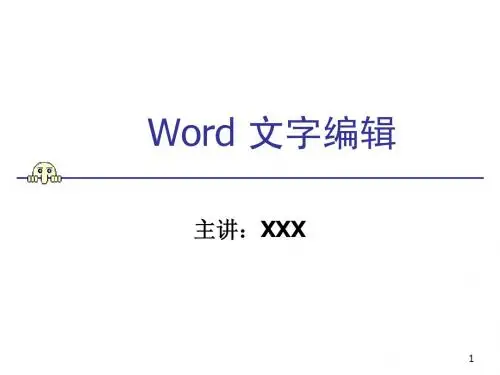
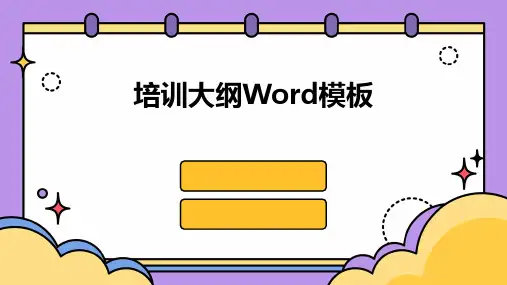
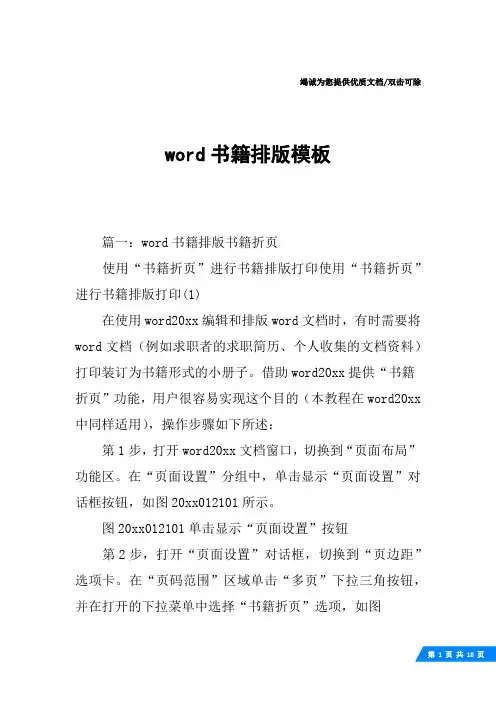
竭诚为您提供优质文档/双击可除word书籍排版模板篇一:word书籍排版书籍折页使用“书籍折页”进行书籍排版打印使用“书籍折页”进行书籍排版打印(1)在使用word20xx编辑和排版word文档时,有时需要将word文档(例如求职者的求职简历、个人收集的文档资料)打印装订为书籍形式的小册子。
借助word20xx提供“书籍折页”功能,用户很容易实现这个目的(本教程在word20xx 中同样适用),操作步骤如下所述:第1步,打开word20xx文档窗口,切换到“页面布局”功能区。
在“页面设置”分组中,单击显示“页面设置”对话框按钮,如图20xx012101所示。
图20xx012101单击显示“页面设置”按钮第2步,打开“页面设置”对话框,切换到“页边距”选项卡。
在“页码范围”区域单击“多页”下拉三角按钮,并在打开的下拉菜单中选择“书籍折页”选项,如图20xx012102所示。
使用“书籍折页”进行书籍排版打印(2)第3步,切换到“纸张”选项卡,单击“纸张大小”下拉三角按钮,并在打开的下拉菜单中选择合适的纸张类型。
由于使用“书籍折页”页面设置后,纸张方向只能选择“横向”,因此用户应当选择2倍于书籍幅面的纸张类型。
例如,如果书籍是a4幅面,则应该选择a3纸张;如果书籍是b5负面,则应该选择b4幅面。
完成纸张大小的设置后单击“确定”按钮,如图20xx012103所示。
图20xx012103选择纸张大小第4步,返回word20xx文档窗口,单击office按钮。
在office菜单中指向“打印”选项,并在打开的下一级菜单中单击“打印”命令,如图20xx012104所示。
使用“书籍折页”进行书籍排版打印(3)第5步,打开“打印”对话框,选中“手动双面打印”复选框以便更好地控制纸张的正、反面放置。
然后单击“确定”按钮开始打印。
完成第一张的打印后,需要将该纸张反面放入打印机以打印反面(可能需要多次尝试才能确定的放置方向),如图20xx012105所示。
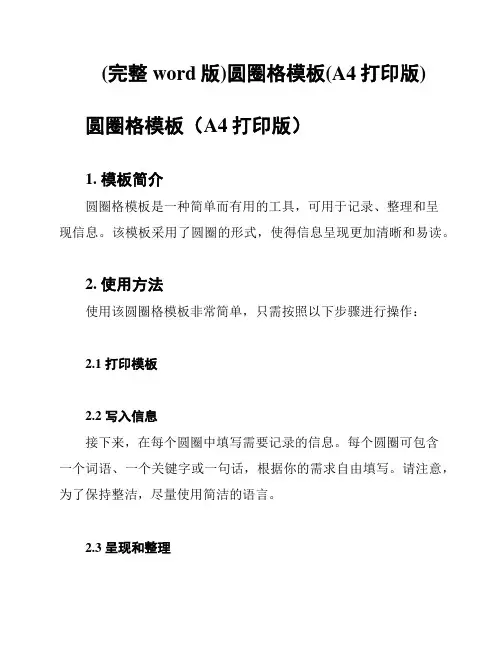
(完整word版)圆圈格模板(A4打印版)圆圈格模板(A4打印版)1. 模板简介圆圈格模板是一种简单而有用的工具,可用于记录、整理和呈现信息。
该模板采用了圆圈的形式,使得信息呈现更加清晰和易读。
2. 使用方法使用该圆圈格模板非常简单,只需按照以下步骤进行操作:2.1 打印模板2.2 写入信息接下来,在每个圆圈中填写需要记录的信息。
每个圆圈可包含一个词语、一个关键字或一句话,根据你的需求自由填写。
请注意,为了保持整洁,尽量使用简洁的语言。
2.3 呈现和整理圆圈格模板提供了一种直观的方式来呈现和整理信息。
您可以通过连接相关的圆圈或在圆圈之间绘制线条来展示它们之间的关系。
这样,整个信息结构将更加清晰可见。
3. 示例应用这里提供一些圆圈格模板的示例应用场景,以供参考:3.1 研究笔记使用圆圈格模板记录和整理研究笔记非常实用。
您可以在每个圆圈中写入一个学科或主题,并通过连线或线条来表示它们之间的关系,帮助您更好地理解和记忆知识。
3.2 规划项目圆圈格模板也适用于规划和管理项目。
您可以在每个圆圈中记录不同的任务或活动,并使用线条来表示它们之间的依赖关系或优先级,从而帮助您更好地组织和安排工作。
3.3 思维导图圆圈格模板还可以用作简单的思维导图工具。
您可以在每个圆圈中写入一个主要思想或关键概念,并通过连线将它们连接起来,形成一个完整的思维导图,帮助您更好地理清思路和展示思维框架。
4. 结论圆圈格模板是一个简单而实用的工具,可用于记录、整理和呈现信息。
无论是研究笔记、项目规划还是思维导图,该模板都能帮助您清晰地呈现和理解信息。
立即试用圆圈格模板,提升您的信息处理和组织能力吧!请注意:本文档仅为示例,使用时请根据实际需求进行调整和修改。
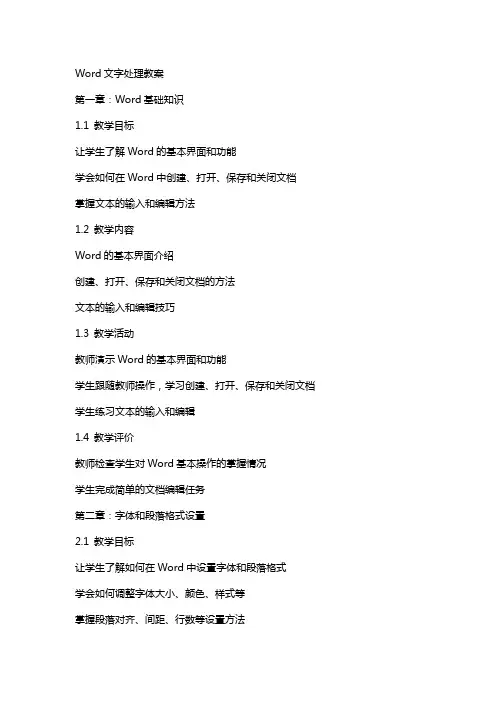
Word文字处理教案第一章:Word基础知识1.1 教学目标让学生了解Word的基本界面和功能学会如何在Word中创建、打开、保存和关闭文档掌握文本的输入和编辑方法1.2 教学内容Word的基本界面介绍创建、打开、保存和关闭文档的方法文本的输入和编辑技巧1.3 教学活动教师演示Word的基本界面和功能学生跟随教师操作,学习创建、打开、保存和关闭文档学生练习文本的输入和编辑1.4 教学评价教师检查学生对Word基本操作的掌握情况学生完成简单的文档编辑任务第二章:字体和段落格式设置2.1 教学目标让学生了解如何在Word中设置字体和段落格式学会如何调整字体大小、颜色、样式等掌握段落对齐、间距、行数等设置方法2.2 教学内容字体和段落格式设置的方法字体大小、颜色、样式的调整技巧段落对齐、间距、行数的设置方法2.3 教学活动教师演示字体和段落格式设置的方法学生跟随教师操作,学习调整字体大小、颜色、样式等学生练习设置段落对齐、间距、行数等2.4 教学评价教师检查学生对字体和段落格式设置的掌握情况学生完成一个文档的格式设置任务第三章:插入图片和表格3.1 教学目标让学生了解如何在Word中插入图片和表格学会如何选择和插入合适的图片掌握插入、编辑表格的方法3.2 教学内容插入图片和表格的方法选择和插入合适图片的技巧插入、编辑表格的步骤和方法3.3 教学活动教师演示插入图片和表格的方法学生跟随教师操作,学习选择和插入合适的图片学生练习插入、编辑表格3.4 教学评价教师检查学生对插入图片和表格的掌握情况学生完成一个包含图片和表格的文档编辑任务第四章:文档审阅和打印4.1 教学目标让学生了解如何在Word中进行文档审阅学会如何添加批注、评论和跟踪更改掌握文档的打印设置和方法4.2 教学内容文档审阅的功能介绍添加批注、评论和跟踪更改的方法文档打印设置和打印方法4.3 教学活动教师演示文档审阅的功能学生跟随教师操作,学习添加批注、评论和跟踪更改学生练习设置文档打印选项并进行打印4.4 教学评价教师检查学生对文档审阅和打印的掌握情况学生完成一个文档的审阅和打印任务第五章:综合练习5.1 教学目标让学生综合运用所学的Word知识,完成一个实际的文档编辑任务5.2 教学内容学生根据给定的要求,编辑一个文档,包括文本输入、字体和段落格式设置、插入图片和表格、文档审阅和打印等5.3 教学活动教师提供给学生一个实际的文档编辑任务学生独立完成任务,运用所学的Word知识教师提供指导和帮助,解答学生的问题5.4 教学评价教师检查学生完成的文档编辑任务的质量和准确性学生展示他们的作品,并分享他们的学习经验第六章:创建和编辑表格6.1 教学目标让学生掌握在Word中创建和编辑表格的技巧学会如何调整表格的行、列和单元格大小了解如何在表格中插入和删除行、列和单元格6.2 教学内容创建表格的方法调整表格行、列和单元格大小的技巧在表格中插入和删除行、列和单元格的方法6.3 教学活动教师演示创建和编辑表格的方法学生跟随教师操作,学习调整表格大小和插入删除行、列和单元格学生练习使用表格来组织文本数据6.4 教学评价教师检查学生对表格创建和编辑的掌握情况学生完成一个包含复杂表格的文档编辑任务第七章:使用样式和模板7.1 教学目标让学生了解如何在Word中使用样式和模板来统一文档格式学会如何自定义样式和模板掌握如何应用样式和模板来提高文档的专业性7.2 教学内容样式和模板的基本概念自定义样式和模板的方法应用样式和模板的步骤7.3 教学活动教师演示使用样式和模板的方法学生跟随教师操作,学习自定义样式和模板学生练习应用样式和模板来格式化文档7.4 教学评价教师检查学生对样式和模板使用的掌握情况学生完成一个使用自定义样式和模板的文档编辑任务第八章:文档安全和共享8.1 教学目标让学生了解如何在Word中保护文档内容的安全学会如何设置文档的阅读权限和编辑权限掌握如何通过邮件附件和在线共享功能分享文档8.2 教学内容文档安全设置的方法设置文档阅读和编辑权限的技巧通过邮件附件和在线共享功能分享文档的方法8.3 教学活动教师演示文档安全和共享的功能学生跟随教师操作,学习设置文档权限和分享文档学生练习使用邮件附件和在线共享功能进行文档分享8.4 教学评价教师检查学生对文档安全和共享的掌握情况学生完成一个设置了安全权限并分享了文档的任务第九章:高级Word技巧9.1 教学目标让学生掌握Word的高级功能,以提高文档编辑效率学会如何使用宏和条件格式了解如何使用大纲视图和目录功能9.2 教学内容宏和条件格式的使用方法大纲视图和目录功能的操作步骤其他高级Word技巧的介绍9.3 教学活动教师演示宏和条件格式的创建和使用学生跟随教师操作,学习使用大纲视图和目录功能学生练习创建宏和应用条件格式来自动化文档编辑任务9.4 教学评价教师检查学生对高级Word技巧的掌握情况学生完成一个使用了宏和高级格式功能的文档编辑任务第十章:复习和拓展10.1 教学目标让学生复习前面学到的Word知识,巩固技能鼓励学生探索Word的其他功能,进行拓展学习10.2 教学内容复习Word的主要功能和操作学生自主探索Word的其他功能和技巧分享学生发现的新功能和实用技巧10.3 教学活动教师组织一个复习活动,回顾主要的教学内容学生自由探索Word软件,发现新功能并实践学生展示他们的发现,并讨论如何在实际中应用这些技巧10.4 教学评价教师观察学生的复习和拓展情况学生提交一份包含新发现和应用示例的报告重点和难点解析章节一:Word基础知识补充说明:这一章节是Word基础操作的入门,对于初学者来说,理解并熟练掌握文档的基本操作至关重要。

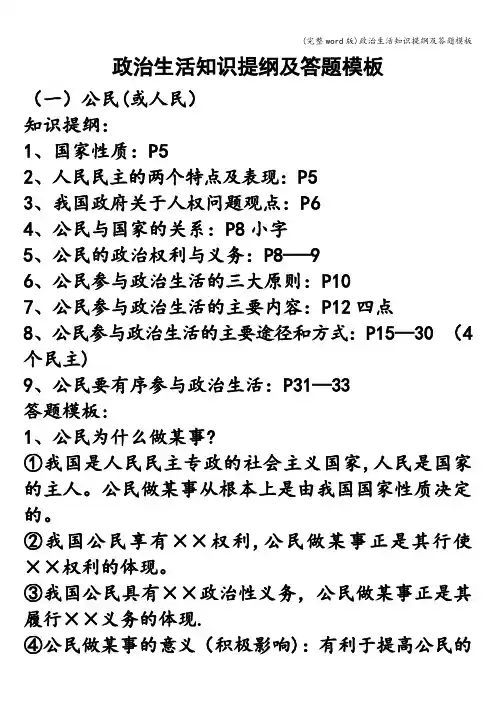
政治生活知识提纲及答题模板(一)公民(或人民)知识提纲:1、国家性质:P52、人民民主的两个特点及表现:P53、我国政府关于人权问题观点:P64、公民与国家的关系:P8小字5、公民的政治权利与义务:P8-—96、公民参与政治生活的三大原则:P107、公民参与政治生活的主要内容:P12四点8、公民参与政治生活的主要途径和方式:P15—30 (4个民主)9、公民要有序参与政治生活:P31—33答题模板:1、公民为什么做某事?①我国是人民民主专政的社会主义国家,人民是国家的主人。
公民做某事从根本上是由我国国家性质决定的。
②我国公民享有××权利,公民做某事正是其行使××权利的体现。
③我国公民具有××政治性义务,公民做某事正是其履行××义务的体现.④公民做某事的意义(积极影响):有利于提高公民的公民意识、权利意识与义务意识。
2、公民应该怎样做某事?(某事一般指政治参与)①公民要遵循政治参与的三个基本原则,即……(如果单考某一原则时,则要将其具体措施写出)②要坚持有序的参与,即在中国共产党的领导下,遵守宪法和法律,依法行使政治权利、履行政治性义务,正确处理权利与义务的关系.(有时要具体写出依法行使××权利,自觉履行××义务)③要提高公民的政治素养和政治参与能力④如单考公民参与政治生活的途径与方式(即民主选举、民主决策、民主管理、民主监督),则应以课本为主注意:措施中如果有相同的,只要写其中一个即可。
(二)政府(或国家)知识提纲:1、国家性质(国体)P52、政府的性质(P37)、宗旨、工作原则及要求(P39-41)3、政府职能:P374、依法行政:P43—-45 ①含义②原因(必要性+意义)③两方面要求5、科学民主决策:P45 ①重要性②措施6、接受监督:P46—-48 ①原因(必要性+意义)②如何监督?③重要表现—“阳光工程” (含义、意义)7、政府的权威:P49—51 ①含义②决定因素③表现④标志⑤措施答题模板:1、政府为什么做某事?①根本上是由我国人民民主专政的社会主义国家性质决定的。
别告诉我你很会用Word!别告诉我你很会用Word!据说,80%以上的人看了这个,都相见恨晚,你会么?不管你信不信,反正我是信了。
1. 问:WORD 里边怎样设置每页不同的页眉?如何使不同的章节显示的页眉不同?答:分节,每节可以设置不同的页眉。
文件――页面设置――版式――页眉和页脚――首页不同。
2. 问:请问word 中怎样让每一章用不同的页眉?怎么我现在只能用一个页眉,一改就全部改了?答:在插入分隔符里,选插入分节符,可以选连续的那个,然后下一页改页眉前,按一下“同前”钮,再做的改动就不影响前面的了。
简言之,分节符使得它们独立了。
这个工具栏上的“同前”按钮就显示在工具栏上,不过是图标的形式,把光标移到上面就显示出”同前“两个字来。
3. 问:如何合并两个WORD 文档,不同的页眉需要先写两个文件,然后合并,如何做?答:页眉设置中,选择奇偶页不同/与前不同等选项。
4. 问:WORD 编辑页眉设置,如何实现奇偶页不同? 比如:单页浙江大学学位论文,这一个容易设;双页:(每章标题),这一个有什么技巧啊?答:插入节分隔符,与前节设置相同去掉,再设置奇偶页不同。
5. 问:怎样使WORD 文档只有第一页没有页眉,页脚?答:页面设置-页眉和页脚,选首页不同,然后选中首页页眉中的小箭头,格式-边框和底纹,选择无,这个只要在“视图”――“页眉页脚”,其中的页面设置里,不要整个文档,就可以看到一个“同前”的标志,不选,前后的设置情况就不同了。
6. 问:如何从第三页起设置页眉?答:在第二页末插入分节符,在第三页的页眉格式中去掉同前节,如果第一、二页还有页眉,把它设置成正文就可以了●在新建文档中,菜单―视图―页脚―插入页码―页码格式―起始页码为0,确定;●菜单―文件―页面设置―版式―首页不同,确定;●将光标放到第一页末,菜单―文件―页面设置―版式―首页不同―应用于插入点之后,确定。
第2 步与第三步差别在于第2 步应用于整篇文档,第3 步应用于插入点之后。
Word全套教案设计模板第一章:Word基础知识1.1 课程介绍让学生了解Word的基本功能和界面布局。
熟悉常用的工具栏和功能键。
1.2 教学目标学生能够启动和退出Word。
学生能够了解和掌握Word的基本界面布局。
学生能够掌握常用的编辑技巧。
1.3 教学内容Word的启动和退出。
Word的基本界面布局。
常用的编辑技巧。
1.4 教学方法讲解和演示。
学生实际操作。
1.5 教学评估观察学生的操作是否正确。
学生完成练习的情况。
第二章:文档的基本操作2.1 课程介绍让学生掌握文档的基本操作,包括新建、打开、保存和关闭文档。
2.2 教学目标学生能够新建、打开、保存和关闭Word文档。
2.3 教学内容新建文档。
打开文档。
保存文档。
关闭文档。
2.4 教学方法讲解和演示。
学生实际操作。
2.5 教学评估观察学生的操作是否正确。
学生完成练习的情况。
第三章:编辑文本3.1 课程介绍让学生掌握编辑文本的基本技巧,包括复制、剪切、粘贴和撤销。
3.2 教学目标学生能够熟练掌握复制、剪切、粘贴和撤销文本的操作。
3.3 教学内容复制文本。
剪切文本。
粘贴文本。
撤销操作。
3.4 教学方法讲解和演示。
学生实际操作。
3.5 教学评估观察学生的操作是否正确。
学生完成练习的情况。
第四章:设置文档格式4.1 课程介绍让学生掌握如何设置文档的字体、段落和对齐方式。
4.2 教学目标学生能够设置文档的字体、字号、颜色、加粗、斜体等。
学生能够设置段落的对齐方式、缩进、行间距等。
4.3 教学内容设置字体、字号、颜色、加粗、斜体等。
设置段落的对齐方式、缩进、行间距等。
4.4 教学方法讲解和演示。
学生实际操作。
4.5 教学评估观察学生的操作是否正确。
学生完成练习的情况。
第五章:插入图片和表格5.1 课程介绍让学生掌握如何在Word文档中插入图片和表格。
5.2 教学目标学生能够插入和编辑图片。
学生能够插入、编辑和删除表格。
5.3 教学内容插入和编辑图片。
插入、编辑和删除表格。
编制说明(字体为黑体三号加粗)【编制目的】(字体为黑体小三加粗)正文为宋体五号,不加黑. 首行缩进为2;《XX手册》为XX公司的XX管理提供促销流程、规范、表单。
【使用范围】正文为宋体五号,不加黑。
首行缩进为2;本手册仅供XX公司XX部门的XX人员作为工作手册阅读、参考。
【手册制度】1.字体为宋体五号,不加粗,编号为“1”,且编号数字字体为宋体五号,每行对齐;《XX手册》由XX公司统一制定和修改,其版权、解释权和维护权归公司总部所有;各相关人员仅有使用权及修改建权.为避免资料外泄,各使用者不得带出公司,不得翻印、不得外借他人,不得向外泄密透露。
2.《XX手册》由公司总部实行编码管理,并统一记录在案,故请妥善保管,不得遗失.3.各岗位人员对手册的培训学习,应由经理或经理指定人统一安排、集中学习。
【使用说明】正文为宋体五号,不加黑. 首行缩进为2,行距为1.25倍;《XX手册》内容包括XX等内容。
《XX手册》是XX公司人成功的操作经验,也是XX公司人智慧的结晶。
正是这些工作流程和操作规范的长期坚持和积累,才铸就了XX公司连锁门店强大的经营竞争力,希望各位同仁能够在实际工作中贯彻执行和坚持不懈,并为《XX手册》的再次升级而积累更多的经验与智慧,XX公司辉煌的发展期待您宝贵的建议!编写小组成员:注意页眉页脚,页眉有客户标示且靠左对齐,“XX手册"靠右对齐,字体为宋体小五;页码字体为宋体小五号,靠右对齐,封面不编辑页码,编制说明为第1页,目录为第2页1一级标题,黑体三号,加黑二级标题,黑体小三,加黑1.1.1三级标题,黑体四号,加黑1.正文,字体为黑色,大小为宋体五号,不加黑,行距为1.25倍,句末“;”最后一个小分项用“。
"结束;每行对齐;2.XX3.XX1.1.1.1四级标题,黑体小四,加黑1.正文,字体为黑色,大小为宋体五号,不加黑,行距为1.25倍,句末“;”正文,字体为黑色,大小为宋体五号,不加黑,行距为1.25倍,句末“;”2.XX3.晨会规范1)正文中的下一级,编号用“1)”字体为宋体五号不加粗,为1.25倍行距为1.25倍,句末“;"2)晨会流程;➢提前2分钟播放早会音乐(正文中的下一级,编号用“﹥”字体为宋体五号不加粗,行距为1.5倍,句末“;”)此正文中的第二行不缩进2;➢店长指定同事迎接伙伴上班并道早安(注:声音够大,开心的气氛);➢准备班前会内容与管理人员开碰头会;➢播放集合音乐。
Word版 A3学习笔记纸模板本文档为Word版A3研究笔记纸模板的使用指南,旨在帮助用户快速上手使用该模板进行研究笔记的整理和记录。
2. 打开模板文件,在打开的Word文档中,点击“另存为”来保存为您想要的文件名。
3. 双击保存后的文件,即可打开模板。
使用模板进行研究笔记1. 在模板的标题栏中填写相关信息,如日期、课程名称等。
这有助于整理和查找笔记。
2. 在主要区域根据个人需要分栏整理笔记内容。
可以使用分栏功能将页面分为多个区域,便于分类和归纳笔记。
3. 使用不同的字号、字体和颜色来强调重点内容或标题。
这样可以帮助您更好地区分和记忆笔记。
4. 插入图片、表格或图表等来辅助记笔记。
这些元素可以使笔记更加直观和易于理解。
5. 使用编号或符号列表来列举关键点和重要事项。
这样有助于记忆和回顾笔记内容。
6. 坚持使用模板进行研究笔记,并将其组织结构化。
这将帮助您更有效地复和回顾研究内容。
研究笔记的整理和管理建议1. 定期整理笔记,删除冗余和重复的内容。
这样可以保持笔记的清晰和精简。
2. 使用文件夹或标签来组织笔记。
创建不同的文件夹或标签,根据不同的课程或主题分类和管理笔记。
3. 建立索引或目录,以便快速查找和访问特定的笔记内容。
4. 定期复和回顾笔记,巩固所学知识。
将笔记作为复和考试准备的重要工具之一。
注意事项- 在编辑和保存模板时,建议另存为副本,以免不小心覆盖原始模板文件。
- 保存和备份研究笔记文件,以免意外丢失或损坏。
- 使用合适的字号和行间距,确保研究笔记的可读性和清晰度。
- 遵守版权法和学校规定,不要未经授权地复制他人的研究材料。
希望这份文档对您使用Word版A3学习笔记纸模板有所帮助!如有其他问题,请随时联系我。
开篇主要的想法为了更好地结合要点所提出的问题图表学习的提示何时填写:听课后复习时笔记在这里记录讲义的内容用简洁的文字用简单的符号使用缩写写成列表要点与要点之间要留一定的空白何时填写:听课时总结记录最重要的几点写成可以快速检索的样式何时填写:听课后复习时5R笔记法,几乎适用于一切讲授或阅读课,特别是对于听课笔记,5R笔记法应是最佳首选。
这种方法是记与学,思考与运用相结合的有效方法。
具体包括以下几个步骤:1.记录(Record)。
在听讲或阅读过程中,在主栏(将笔记本的一页分为左大右小两部分,左侧为主栏,右侧为副栏)内尽量多记有意义的论据、概念等讲课内容。
2.简化(Reduce)。
下课以后,尽可能及早将这些论据、概念简明扼要地概括(简化)在回忆栏,即副栏。
3.背诵(Recite)。
把主栏遮住,只用回忆栏中的摘记提示,尽量完满地叙述课堂上讲过的内容。
4.思考(Reflect)。
将自己的听课随感、意见、经验体会之类的内容,与讲课内容区分开,写在卡片或笔记本的某一单独部分,加上标题和索引,编制成提纲、摘要,分成类目。
并随时归档。
5.复习(Review)每周花十分钟左右时间,快速复习笔记,主要是先看回忆栏,适当看主栏。
这种做笔记的方法初用时,可以以一科为例进行训练。
在这一科不断熟练的基础上,然后再用于其他科目。
符号记录法符号记录法就是在课本、参考书原文的旁边加上各种符号,如直线、双线、黑点、圆圈、曲线、箭头、三角、方框、问号等等,便于找出重点,加深印象,或提出质疑。
什么符号代表什么意思,你可以自己掌握,但最好形成一套比较稳定的符号系统。
这种方法比较适合于自学笔记和预习笔记。
在操作时你应注意以下一些准则:1.读完后再做记号。
在你还没有把整个段落或有标题的部分读完并停下来思考之前,不要在课本上做记号。
在阅读的时候,你要分清作者是在讲一个新的概念,还是只是用不同的词语说明同样的概念,你只有等读完这一段落或部分以后,才能回过头来看出那些重复的内容。
别告诉我你很会用Word!别告诉我你很会用Word!据说,80%以上的人看了这个,都相见恨晚,你会么?不管你信不信,反正我是信了。
1. 问:WORD 里边怎样设置每页不同的页眉?如何使不同的章节显示的页眉不同?答:分节,每节可以设置不同的页眉。
文件――页面设置――版式――页眉和页脚――首页不同。
2. 问:请问word 中怎样让每一章用不同的页眉?怎么我现在只能用一个页眉,一改就全部改了?答:在插入分隔符里,选插入分节符,可以选连续的那个,然后下一页改页眉前,按一下“同前”钮,再做的改动就不影响前面的了。
简言之,分节符使得它们独立了。
这个工具栏上的“同前”按钮就显示在工具栏上,不过是图标的形式,把光标移到上面就显示出”同前“两个字来。
3. 问:如何合并两个WORD 文档,不同的页眉需要先写两个文件,然后合并,如何做?答:页眉设置中,选择奇偶页不同/与前不同等选项。
4. 问:WORD 编辑页眉设置,如何实现奇偶页不同? 比如:单页浙江大学学位论文,这一个容易设;双页:(每章标题),这一个有什么技巧啊?答:插入节分隔符,与前节设置相同去掉,再设置奇偶页不同。
5. 问:怎样使WORD 文档只有第一页没有页眉,页脚?答:页面设置-页眉和页脚,选首页不同,然后选中首页页眉中的小箭头,格式-边框和底纹,选择无,这个只要在“视图”――“页眉页脚”,其中的页面设置里,不要整个文档,就可以看到一个“同前”的标志,不选,前后的设置情况就不同了。
6. 问:如何从第三页起设置页眉?答:在第二页末插入分节符,在第三页的页眉格式中去掉同前节,如果第一、二页还有页眉,把它设置成正文就可以了●在新建文档中,菜单―视图―页脚―插入页码―页码格式―起始页码为0,确定;●菜单―文件―页面设置―版式―首页不同,确定;●将光标放到第一页末,菜单―文件―页面设置―版式―首页不同―应用于插入点之后,确定。
第2 步与第三步差别在于第2 步应用于整篇文档,第3 步应用于插入点之后。
这样,做两次首页不同以后,页码从第三页开始从1 编号,完成。
7. 问:WORD 页眉自动出现一根直线,请问怎么处理?答:格式从“页眉”改为“清除格式”,就在“格式”快捷工具栏最左边;选中页眉文字和箭头,格式-边框和底纹-设置选无。
8. 问:页眉一般是---------,上面写上题目或者其它,想做的是把这根线变为双线,WORD 中修改页眉的那根线怎么改成双线的?答:按以下步骤操作去做:●选中页眉的文字,包括最后面的箭头●格式-边框和底纹●选线性为双线的●在预览里,点击左下小方块,预览的图形会出现双线●确定▲上面和下面自己可以设置,点击在预览周围的四个小方块,页眉线就可以在不同的位置。
9. 问:Word 中的脚注如何删除?把正文相应的符号删除,内容可以删除,但最后那个格式还在,应该怎么办?答:步骤如下:1、切换到普通视图,菜单中“视图”――“脚注”,这时最下方出现了尾注的编辑栏。
2、在尾注的下拉菜单中选择“尾注分隔符”,这时那条短横线出现了,选中它,删除。
3、再在下拉菜单中选择“尾注延续分隔符”,这是那条长横线出现了,选中它,删除。
4、切换回到页面视图。
尾注和脚注应该都是一样的。
10. 问:Word 里面有没有自动断词得功能?常常有得单词太长了,如果能设置下自动断词就好了答:在工具―语言―断字―自动断字,勾上,word 还是很强大的。
11. 问:如何将word 文档里的繁体字改为简化字?答:工具―语言―中文简繁转换。
12. 问:怎样微调WORD 表格线?WORD 表格上下竖线不能对齐,用鼠标拖动其中一条线,可是一拖就跑老远,想微调表格竖线让上下对齐,请问该怎么办?答:选定上下两个单元格,然后指定其宽度就可以对齐了,再怎么拉都行press"Alt",打开绘图,其中有个调整坐标线,单击,将其中水平间距与垂直间距都调到最小值即可。
打开绘图,然后在左下脚的绘图网格里设置,把水平和垂直间距设置得最小。
13. 问:怎样微调word 表格线?我的word 表格上下竖线不能对齐,用鼠标拖动其中一条线,可是一拖就跑老远,我想微调表格竖线让上下对齐,请问该怎么办?答:可以如下操作:●按住ctl 键还是shift,你have atry●double click the line, try it :)●打开绘图,设置一下网格(在左下角)。
使水平和垂直都为最小,试一把!?●press "Alt"14. 问:怎么把word 文档里已经有的分页符去掉?答:先在工具――>选项――> 视图――>格式标记,选中全部,然后就能够看到分页符,delete 就ok了。
15. 问:Word 中下标的大小可以改的吗?答:格式―字体16. 问:Word 里怎么自动生成目录啊答:用“格式>>样式和格式”编辑文章中的小标题,然后插入->索引和目录17. 问:Word 的文档结构图能否整个复制? 论文要写目录了,不想再照着文档结构图输入一遍,有办法复制粘贴过来吗?答:可以自动生成的,插入索引目录。
18. 问:做目录的时候有什么办法时右边的页码对齐?比如:1.1 标题..........11.2 标题 (2)答:画表格,然后把页码都放到一个格子里靠右或居中,然后让表格的线条消隐就可以了,打印出来就很整齐。
19. 问:怎样在word 中将所有大写字母转为小写?比如一句全大写的转为全小写的答:格式->更改大小写->小写20. 问:在存盘的时候,出现了问题,症状如下:磁盘已满或打开文件过多,不能保存,另开新窗口重存也不管用。
如何解决?答:把word 文档全选,然后复制,然后关掉word,电脑提示你粘贴板上有东西,要不要用于别的程序,选是,然后,再重新打开word,然后粘贴,然后,保存。
21. 问:WORD 中的表格一复制粘贴到PPT 中就散掉了,怎么把WORD 里面的表格原样粘贴到PPT 中?答:1)比较好的方法是:先把表格单独存为一WORD 文件,然后插入-->对象,选由文件创建,然后选中上面的WORD 文件,确定;2)还可以先把表格copy 到excel 中,然后copy 到PPT 中,这个也是比较好的办法;3)可以先做成文本框,再粘贴过去;4)复制粘贴,但是在PPT 中不能粘在文本框里面;5)拷屏,做成图片,再弄到PPT 里面。
22. 问:有没有办法将PPT 的文字拷入WORD 里面?答:另存就可以了。
只要以.rtf 格式另存即可23. 问:word 中图片的分栏如何处理?假如有:1 2 图3 4 这样的结构,我想实现:1 3 图(要横跨两栏)2 4 但是,试了半天总是:1 2 图3 4 怎么办呀?help!答:设置图片格式――版式――高级――文字环绕――环绕方式选上下型――图片位置――对齐方式选居中――度量依据选页面,要先改文字环绕,然后才能改图片位置24. 问:用word 写东西时字距老是变动,有时候自动隔得很开,有时候进入下一行的时侯,上一行的字距又自动变大了,这是为什么?怎么纠正啊?答:是因为自动对齐的功能,格式――>段落――>对齐方式可以选。
还有允许断字的功能如果check 上,就不会出现你说的情况了。
25. 问:在使用WORD 的样式之后,如标题1、标题2 之类的,在这些样式前面总会出现一个黑黑的方块,虽然打印的时候看不到,但看着总是不舒服,有没有办法让它不要显示呢?答:“视图”-->“显示段落标志”,把前面的勾去掉。
其实这个很有用,可以便于知道哪个是标题段落26. 问:文章第一页下面要写作者联系方式等。
通常格式是一条短划线,下面是联系方式,基金支持等。
这样的格式怎么做出来?就是注明页脚吗?答:插入――脚注和尾注27. 问:文字双栏,而有一张图片特别大,想通栏显示,应该怎么操作?答:可以选择的内容,按双栏排。
选择其他内容,按单栏排。
28. 问:Word 里面如何不显示回车换行符?答:把视图->显示段落标记的勾去掉或工具->选项->视图->段落标记29. 问:有没有方法把WORD 里的软回车一下子替换掉?识别出来的文字全带着软回车,能把他们一次全删掉吗??答:查找+替换,按CTRL+H;软回车好象是^l,在特殊字符里有30. 问:在WORD 里的框框里怎么打勾?答:画个文本框,文本框里写一个钩,然后拖过去;或者先在WORD 里插入符号“√”,然后选中“√”,到-》格式-》中文版式-》带圈字符-》选“□”31. 问:还是不行,这样拷过去的框框字体是windings 的,而原来的是宋体的,两者有很大的区别。
答:根据模板新建专业型传真,里面有框,双击后打勾,copy 就ok32. 问:Word 中怎么在一个英文字母上打对号?答:透明方式插入图片对象,内容是一个√33. 问:WORD 里怎么显示修订文档的状态?文档修订后,改后标记很多,但是在菜单里没有“显示修订最终状态”等,怎么调出来?答:工具->自定义->命令->类别(工具)->命令(修订)->把“修订”等拖到工具栏上34. 问:怎样把许多分开的word 文档合并成一个文档。
我的论文是按照章节分开写的,但现在图书馆要提交电子版的学位论文,是一个文档的,我找了很多选项但好象不能合并,选择插入文件功能,可以加入内容,但文档中的页眉却插不进去,有谁有高见?答:acrobat6 可以直接把多个文档打印成一个pdf 文档。
可以提交pdf 格式的论文,先一个一个word 文档转换为pdf 格式的,然后在pdf 文档菜单的文件菜单中,选上作为pdf 格式打开,追加上就可。
35. 问:Word 里面要写方程式怎么办啊?答:插入-对象-公式编辑器equation,如果没有公式编辑器Equation,要自己从光盘中安装,或者安装Mathtype 公式编辑器按右键把它拖出来--插入--命令--自定义--工具应该是倒过来36. 问:想在WORD 里面表示矩阵,怎样才能画出那个很大的矩阵括号?答:装公式编辑器mathtype 好了~:)37. 问:Word 的公式编辑器怎么安装?答:工具-自定义-插入-公式编辑器,把它拖到工具条上即可;或者安装OFFICE 后,再次安装,选增加功能吧,会有提示的38. 问:Word2000 下调用公式编辑器的快捷键?答:点击菜单[工具]->[自定义],点击对话框下方[键盘],在[类别]里选择[插入],在命令里选择[InsertEquation],指定你的快捷方式39. 问:WORD 中出现公式的行往往要比只有文字的行来得宽,如何把这些行改的跟只有文字的行一样宽?答:段落行距设为固定值即可。